Quản lý hosting từ xa một cách an toàn và hiệu quả là điều vô cùng quan trọng. Trong bài viết này, InterData sẽ hướng dẫn bạn chi tiết cách truy cập hosting InterData bằng SSH thông qua cPanel. Bạn sẽ hiểu rõ SSH là gì, những ưu điểm khi sử dụng giao thức này và hai phương pháp kết nối đơn giản nhất: sử dụng Terminal trực tiếp trên cPanel và sử dụng SSH Key.
SSH là gì?
SSH (Secure Shell) là một giao thức mạng mật mã, cho phép bạn truy cập và quản lý máy chủ từ xa một cách an toàn. Hiểu một cách đơn giản, SSH tạo ra một “đường hầm” bảo mật để bạn kết nối đến máy chủ, giống như việc bạn có một chìa khóa riêng để mở cửa vào một căn phòng bí mật vậy.
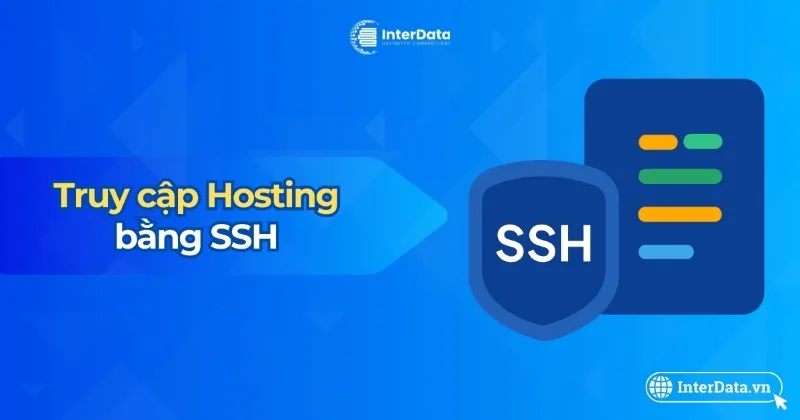
Ưu điểm khi truy cập Hosting bằng SSH là gì?
Truy cập Hosting bằng SSH mang lại sự an toàn và linh hoạt cao hơn so với các phương pháp truyền thống. SSH tạo ra một kết nối được mã hóa, bảo vệ dữ liệu của bạn khỏi bị chặn hoặc bị giả mạo. Ngoài ra, SSH cho phép bạn thực hiện các tác vụ quản trị phức tạp một cách hiệu quả.
1. Tính bảo mật cao
Mã hóa dữ liệu: SSH sử dụng các thuật toán mã hóa mạnh mẽ để bảo vệ dữ liệu truyền tải giữa máy tính của bạn và máy chủ. Điều này giúp ngăn chặn những kẻ tấn công đánh cắp thông tin nhạy cảm như mật khẩu, dữ liệu cá nhân hoặc mã nguồn. Ví dụ, khi bạn truyền tải một tệp tin qua SSH, dữ liệu sẽ được mã hóa trước khi gửi đi và chỉ được giải mã khi đến máy chủ.
Xác thực an toàn: SSH hỗ trợ nhiều phương thức xác thực khác nhau, bao gồm xác thực bằng mật khẩu và xác thực bằng khóa công khai (SSH key). Xác thực bằng khóa công khai được coi là an toàn hơn vì nó không yêu cầu truyền tải mật khẩu qua mạng. Ví dụ, bạn có thể tạo một cặp khóa SSH (khóa công khai và khóa bí mật) và sử dụng chúng để xác thực kết nối SSH. Điều này giúp tăng cường bảo mật và giảm thiểu nguy cơ bị tấn công brute-force.
2. Khả năng quản lý từ xa linh hoạt
- Truy cập dòng lệnh: SSH cho phép bạn truy cập vào dòng lệnh của máy chủ, cho phép bạn thực hiện các tác vụ quản trị phức tạp một cách nhanh chóng và hiệu quả. Ví dụ, bạn có thể sử dụng các lệnh SSH để cài đặt phần mềm, cấu hình máy chủ, quản lý tệp tin và thực hiện các tác vụ tự động hóa.
- Tự động hóa tác vụ: SSH cho phép bạn tự động hóa các tác vụ quản trị thông qua các script. Điều này giúp tiết kiệm thời gian và công sức, đặc biệt là khi bạn quản lý nhiều máy chủ. Ví dụ, bạn có thể viết script để tự động sao lưu dữ liệu, cập nhật phần mềm hoặc khởi động lại máy chủ.
- Truy cập từ mọi nơi: SSH cho phép bạn truy cập vào máy chủ từ bất kỳ đâu có kết nối internet. Điều này rất hữu ích khi bạn cần quản lý máy chủ từ xa hoặc khi bạn đang di chuyển. Ví dụ, bạn có thể kết nối vào máy chủ từ máy tính xách tay, điện thoại thông minh hoặc máy tính bảng.
3. Hiệu quả và tốc độ
- Truyền tải dữ liệu nhanh chóng: SSH có thể truyền tải dữ liệu nhanh chóng và hiệu quả, đặc biệt là khi bạn truyền tải các tệp tin lớn. Ví dụ, bạn có thể sử dụng SSH để truyền tải các tệp tin sao lưu, các tệp tin cấu hình hoặc các tệp tin mã nguồn.
- Tiết kiệm tài nguyên: SSH sử dụng ít tài nguyên hệ thống hơn so với các phương pháp truy cập từ xa khác. Ví dụ, SSH tiêu thụ ít băng thông và CPU hơn so với các giao thức như Telnet hoặc FTP.
Cách truy cập Hosting InterData với giao thức SSH trên cPanel
Cách 1: Sử dụng Terminal trong cPanel
Bước 1: Đăng nhập vào tài khoản portal của bạn trên website Interdata.vn
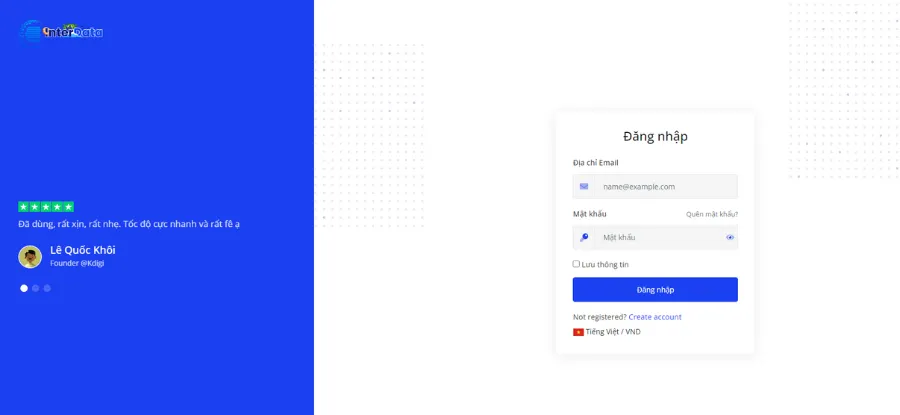
Bước 2: Sau khi đăng nhập, tìm và chọn gói hosting mà bạn muốn quản lý trong mục “Quản lý dịch vụ”.
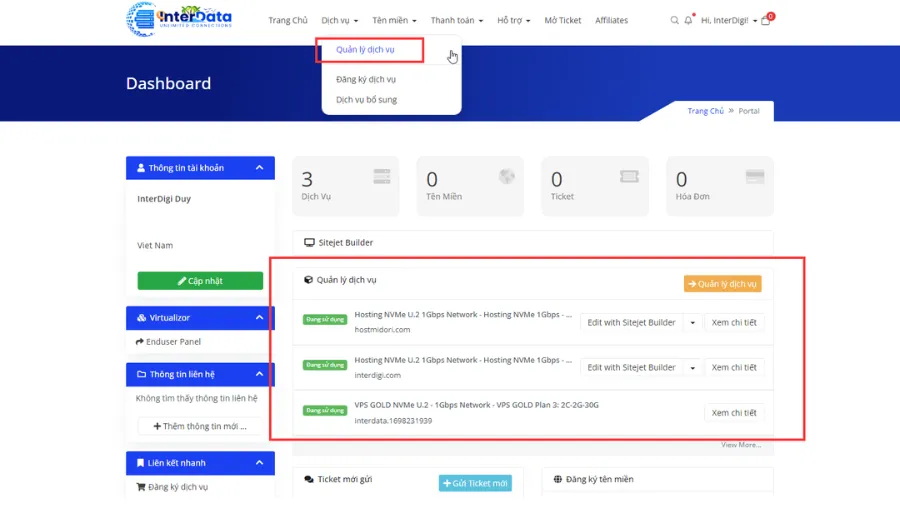
Bước 3: Tại giao diện quản lý dịch vụ hosting, chọn “Đăng nhập vào cPanel”.
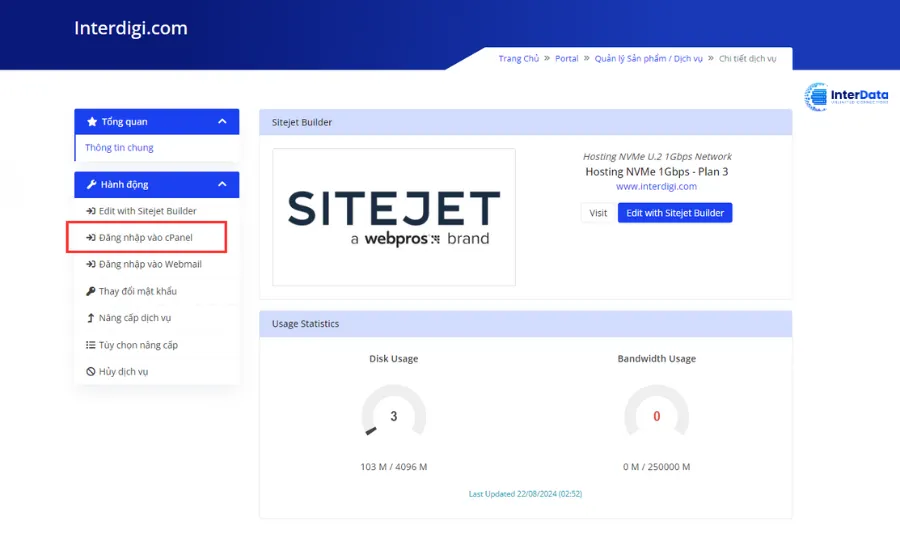
Bước 4: Sau khi vào cPanel, sử dụng thanh tìm kiếm ở phía trên và nhập từ khóa “Terminal”.
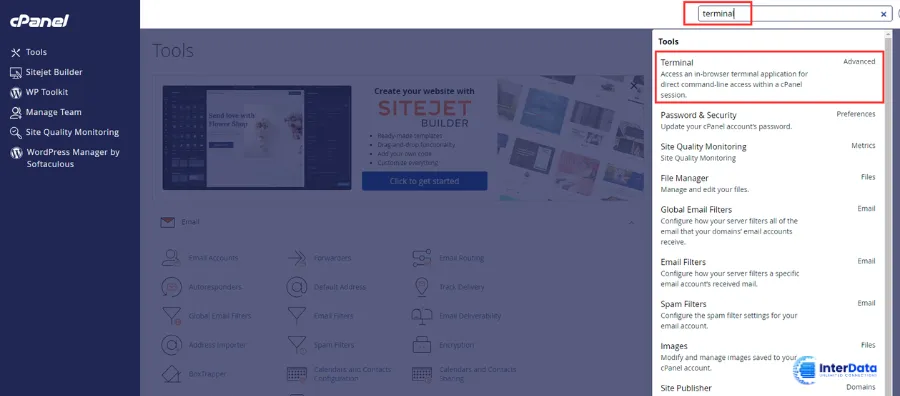
Bước 5: Đọc kỹ cảnh báo về việc sử dụng Terminal. Nếu bạn đồng ý với các rủi ro có thể xảy ra, nhấn chọn “I understand and want to proceed”.

Lưu ý quan trọng: Terminal cung cấp quyền kiểm soát toàn bộ hệ thống của bạn. Việc sử dụng các lệnh không đúng có thể dẫn đến hậu quả nghiêm trọng như mất dữ liệu. Chỉ nên sử dụng Terminal khi bạn đã có đủ kiến thức và kỹ năng.
Sau khi hoàn tất, bạn đã truy cập thành công vào hosting của mình qua SSH và có thể sử dụng bất kỳ lệnh nào cần thiết.
Cách 2: Sử dụng SSH Key
Sử dụng SSH Key là một phương pháp bảo mật mạnh mẽ để truy cập hosting của bạn, đặc biệt khi cPanel không cho phép truy cập SSH bằng mật khẩu thông thường. Bạn có thể dễ dàng kết nối SSH vào Hosting qua PuTTY bằng cách làm theo các bước sau:
Bước 1: Đăng nhập vào cPanel, điều hướng đến phần “Security” và chọn “SSH Access”

Bước 2: Nhấn vào “Manage SSH Keys” để truy cập giao diện quản lý SSH Key.
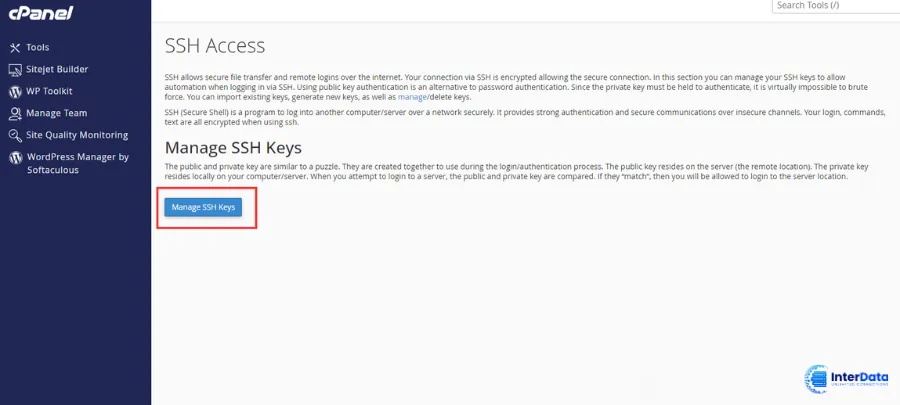
Bước 3: Trong giao diện quản lý SSH Key, bạn có hai tùy chọn:
- Generate a New Key: Hệ thống sẽ tự động tạo một cặp khóa SSH (gồm private key và public key) và liên kết với gói hosting của bạn. Tải về private key và lưu trữ cẩn thận, vì nó là chìa khóa quan trọng cho việc truy cập an toàn vào hệ thống.
- Import Key: Nếu bạn đã có cặp khóa SSH, nhập nội dung của private key và public key (thường là các tệp id_rsa và id_rsa.pub) vào hệ thống. Nếu private key được bảo vệ bằng mật khẩu (passphrase), nhập mật khẩu này để hoàn tất việc xác thực và kích hoạt quyền truy cập.
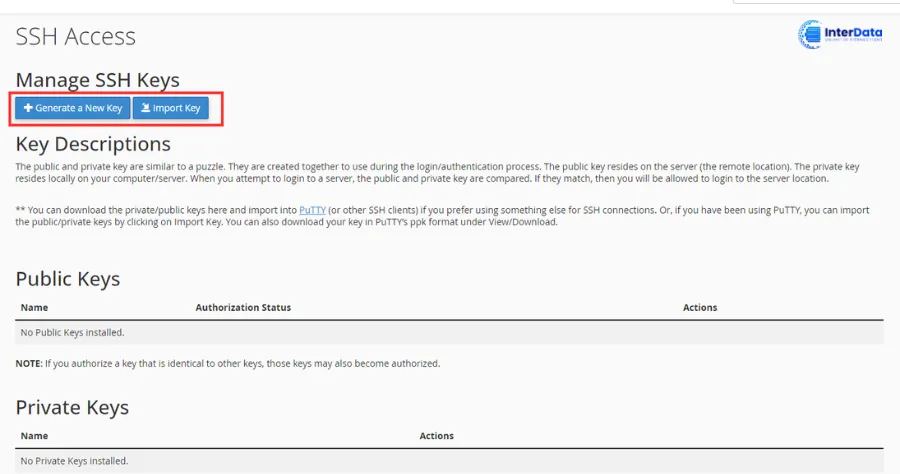
Bước 4: Nếu bạn chưa có SSH Key, chọn “Generate a New Key”
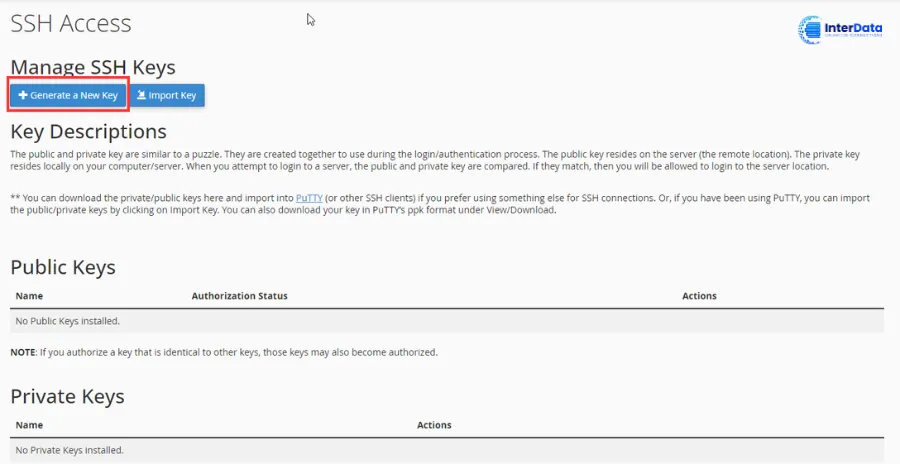
Bước 5: Cấu hình các thông tin cho SSH Key của bạn:
- Tên Key (Key Name): Bạn có thể sử dụng tên mặc định hoặc tạo tên dễ nhận biết cho key của mình.
- Mật khẩu Key (Key Password): Để tăng cường bảo mật, hãy tạo mật khẩu mạnh bao gồm chữ thường, chữ hoa, ký tự đặc biệt và số.
- Nhập lại Mật khẩu (Re-enter Password): Xác nhận mật khẩu bạn vừa nhập.
Sau đó, nhấn “Generate Key” để hoàn tất.
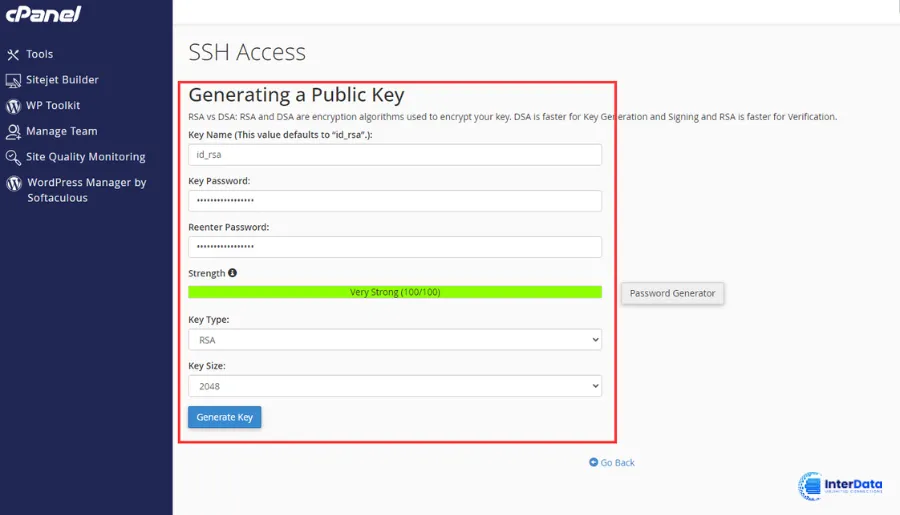
Bước 6: Sau khi tạo key thành công, nhấn “Go Back” để trở lại giao diện quản lý SSH Key. Tại đây, trong phần “Public Keys”, nhấn “Manage” và sau đó chọn “Authorize” để kích hoạt quyền truy cập SSH.
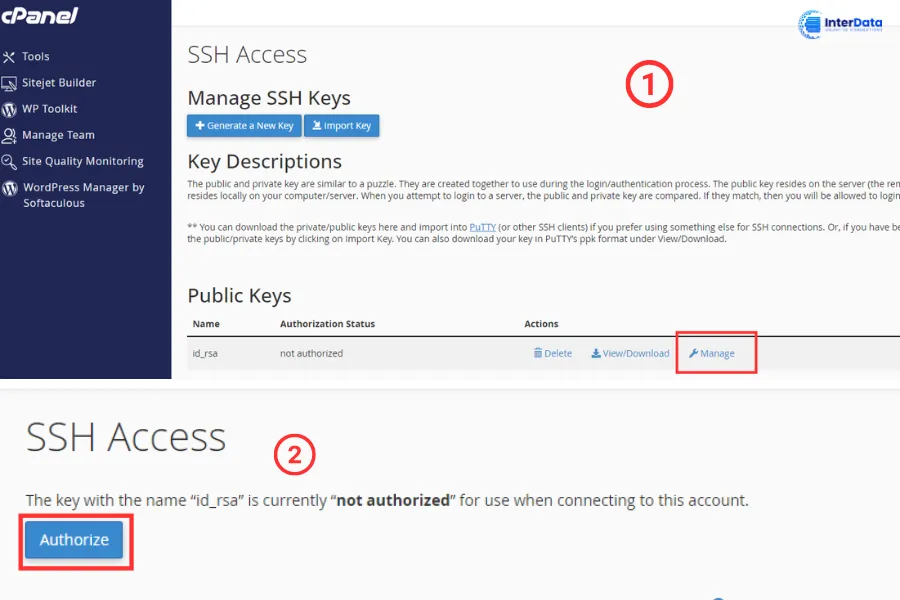
Bước 7: Chuyển sang tab “Private Keys”, nhấn “View/Download” để xem hoặc tải về private key.
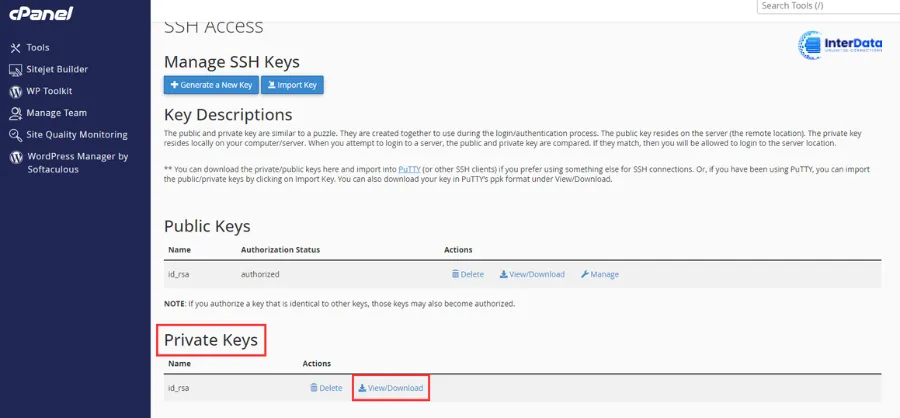
Kéo xuống phần “Convert the ‘id_dsa’ key to PPK format” nhập mật khẩu của id_dsa và nhấn “Convert” để chuyển đổi định dạng key.
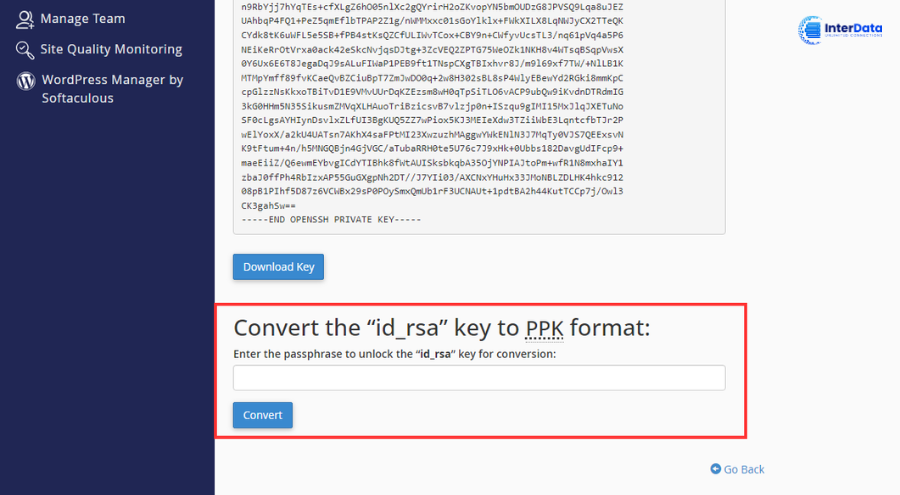
Bước 8: Tải về file private key đã chuyển đổi và lưu trữ ở vị trí dễ nhớ để sử dụng cho các lần đăng nhập sau.
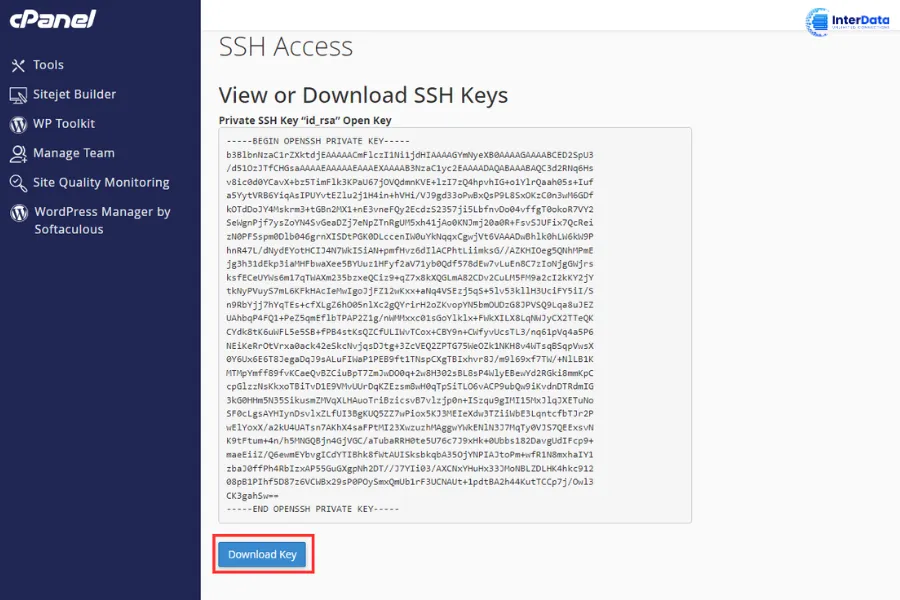
Bước 9: Truy cập trang chính thức của PuTTY, tải phiên bản phù hợp với hệ điều hành của bạn và cài đặt.
Link tải PuTTY: https://www.chiark.greenend.org.uk/~sgtatham/putty/latest.html
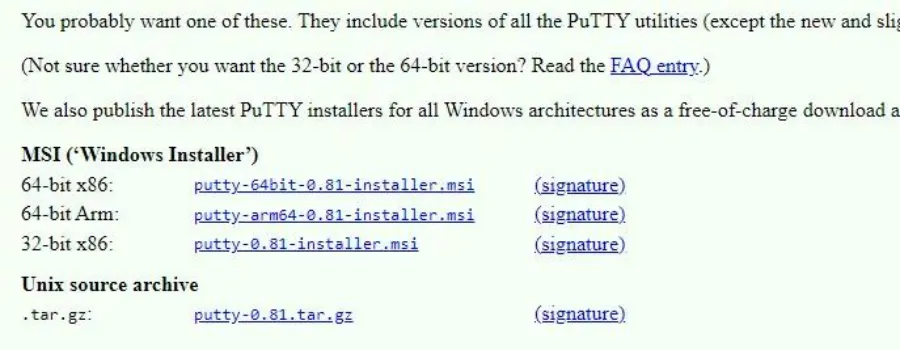
Bước 10: Mở PuTTY, trong phần “Session” và điền các thông tin sau:
- Host Name (or IP address): Nhập hostname hoặc địa chỉ IP của máy chủ.
- Port: Nhập cổng SSH (thường là 22).
- Connection type: Chọn “SSH.”
Sau đó, nhấn “Save” và “Open.”
Bước 11: Nếu đây là lần đầu tiên kết nối, PuTTY sẽ hiển thị cảnh báo về khóa máy chủ. Nhấn “Yes” để tiếp tục. Nhập tên người dùng và xác thực:
- Nếu sử dụng mật khẩu, nhập mật khẩu khi được yêu cầu (mật khẩu sẽ không hiển thị).
- Nếu sử dụng SSH Key, nhập passphrase của private key nếu được yêu cầu.
Với các bước này, bạn đã thiết lập thành công bảo mật truy cập hosting của mình bằng SSH Key và có thể yên tâm quản lý hệ thống của mình một cách an toàn.
Để tối ưu hóa hiệu suất và bảo mật cho website hoặc ứng dụng của bạn, việc lựa chọn dịch vụ thuê Hosting chất lượng hoặc thuê VPS chất lượng tại InterData là một quyết định đáng cân nhắc. Chúng tôi cung cấp các gói dịch vụ được tối ưu cho nhiều mã nguồn khác nhau, sử dụng phần cứng thế hệ mới nhất như CPU AMD EPYC/Intel Platinum, ổ cứng SSD NVMe U.2, cùng băng thông rộng lớn, giúp website của bạn luôn hoạt động với tốc độ cao và ổn định.
Nếu bạn đang tìm kiếm một giải pháp hosting hoặc VPS với cấu hình mạnh mẽ, tốc độ vượt trội, và giá cả hợp lý, hãy liên hệ với InterData để được tư vấn và trải nghiệm dịch vụ.
INTERDATA
- Website: Interdata.vn
- Hotline: 1900-636822
- Email: [email protected]
- VPĐD: 240 Nguyễn Đình Chính, P.11. Q. Phú Nhuận, TP. Hồ Chí Minh
- VPGD: Số 211 Đường số 5, KĐT Lakeview City, P. An Phú, TP. Thủ Đức, TP. Hồ Chí Minh







![Node trong n8n là gì? Cách hoạt động và các loại Node [2025] 22 Node trong n8n là gì](https://interdata.vn/blog/wp-content/uploads/2025/05/Node-trong-n8n-la-gi-120x86.jpg)



